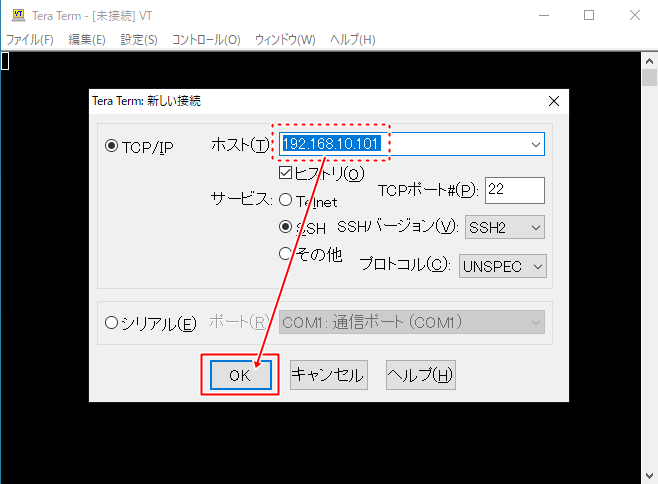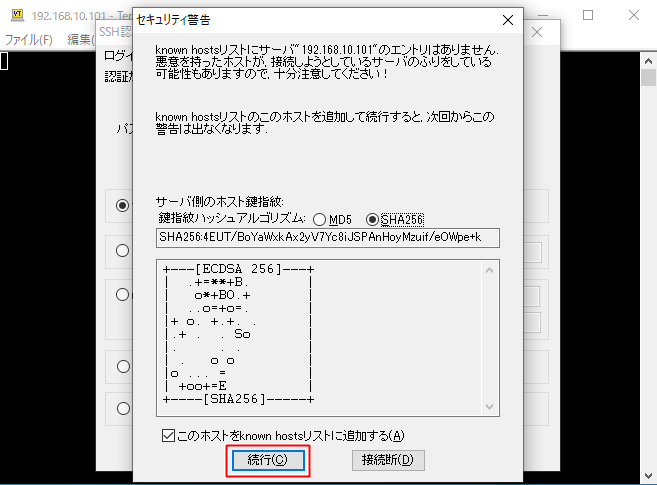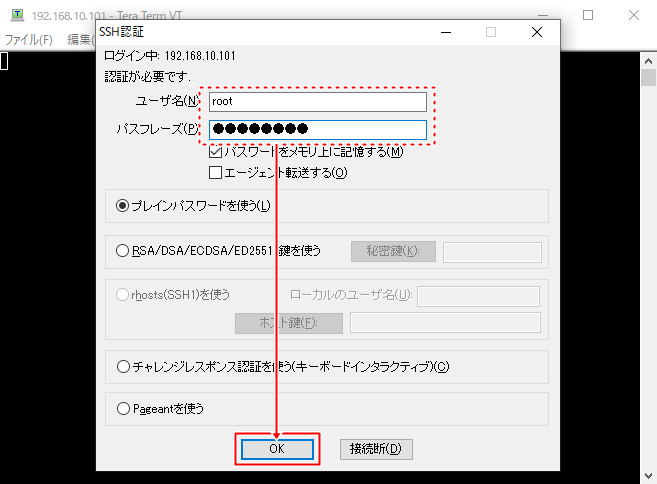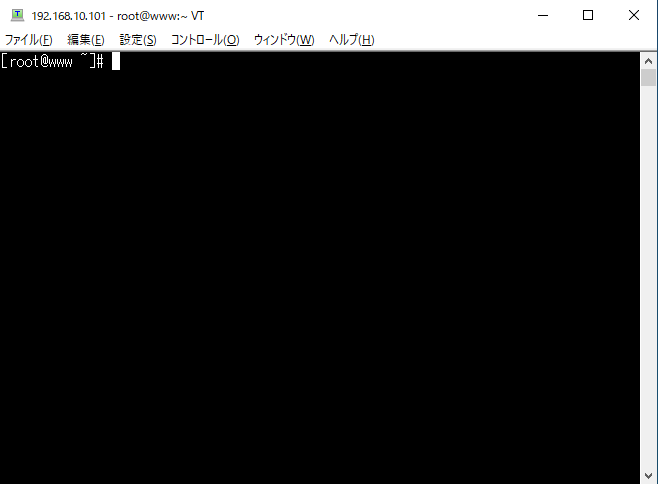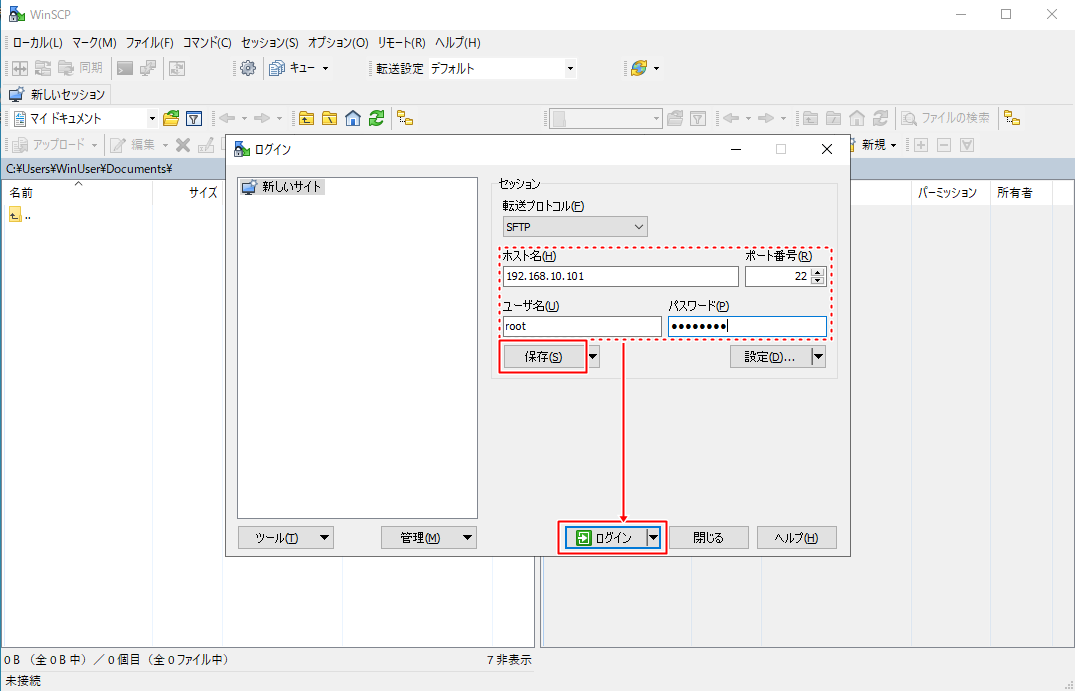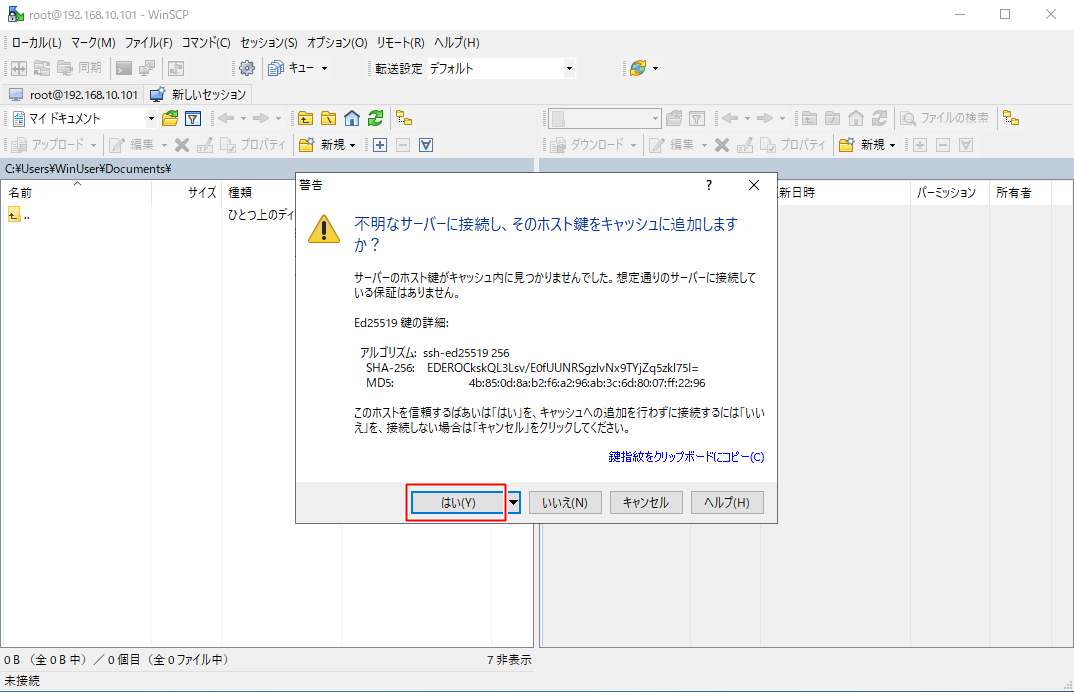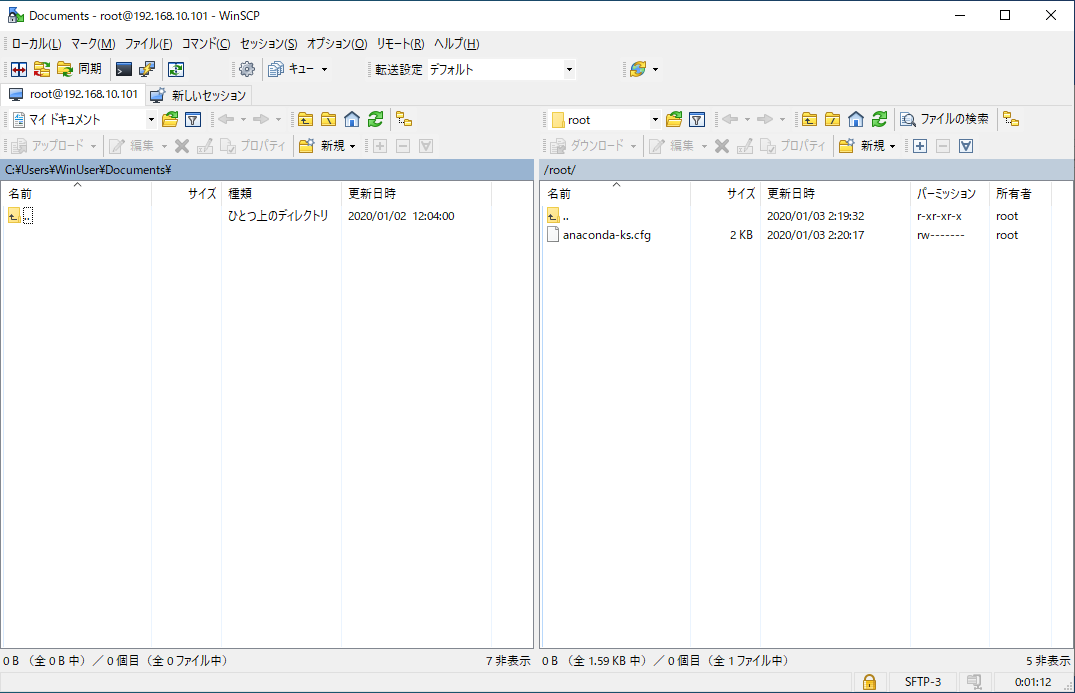いらっしゃいませ
ここでは、SSHを使ってWindowsからScientific Linuxを操作する方法を掲載しています。
SSHクライアント
WindowsからSSHで通信を行うためのソフトウェア(SSHクライアント)として有名なものは、
などがあります。
どれも魅力的なソフトなのですが、ここではTera Termを使っていきたいと思います。
Tera Termの使い方
インストールは特に難しくないので、ここではすでに完了したものとして話を進めます。
Windows 8以降をお使いの場合、最新版(2018/12/23現在4.101)を使った方が良いかも知れません。うちの環境ではバージョンにより、エラーが出て接続することができない事がありました。
sftpクライアント
SSHの機能を利用して、ファイルの送受信(Secure FTP)をすることが出来ます。有名なものに
WinSCP (SCP、SFTPクライアント)
FileZilla Client (SFTPクライアント機能があるFTPクライアント)
などがあります。
ここではWinSCPを使っていきます。
WinSCPの使い方
こちらもインストールは特に難しくないので、インストール手順は割愛します。
今はチンプンカンプンでも、使っているうちに嫌でも慣れると思います。
[広告]
トップページ
Scientific Linux 6
○準備
○仮想化準備(VMware)
○仮想化準備(Hyper-V)
○仮想化準備(Proxmox)
○基本操作
○導入
○セキュリティ対策
○NTPサーバ
○Dynamic DNS
○DNSサーバ
○データベース
○WEBサーバ
○FTPサーバ
○メールサーバ
○ブログシステム
○その他